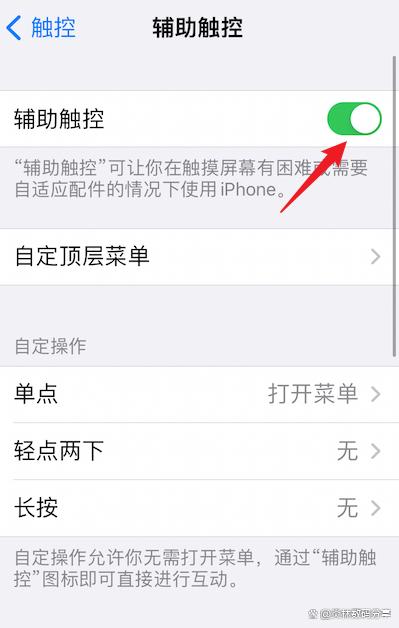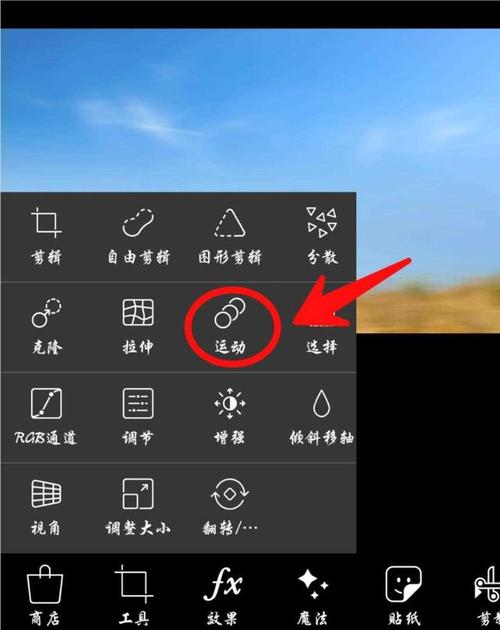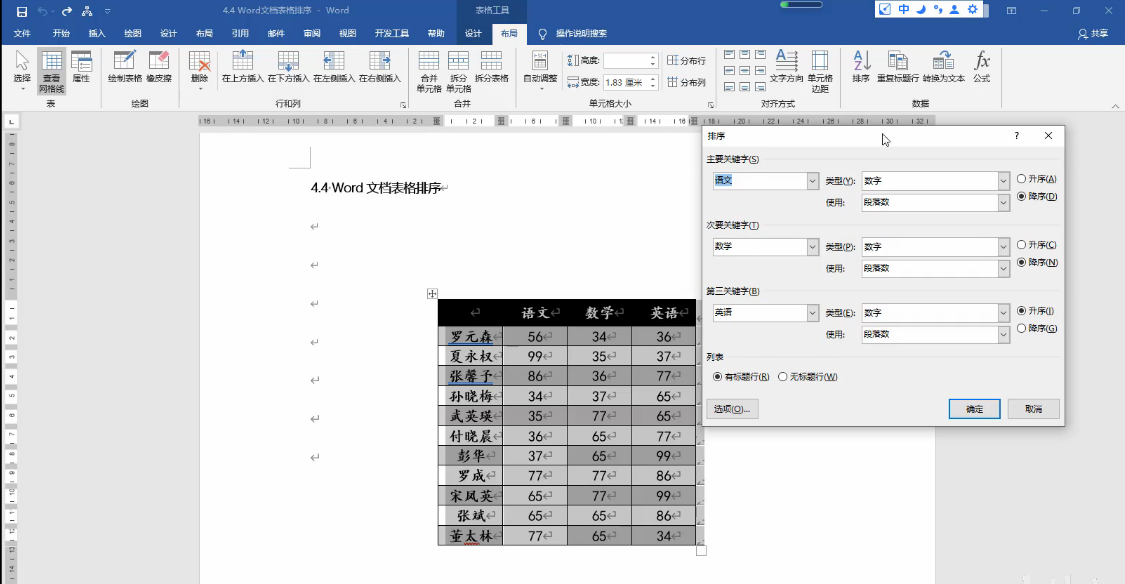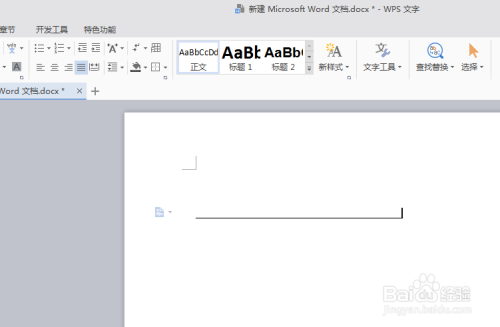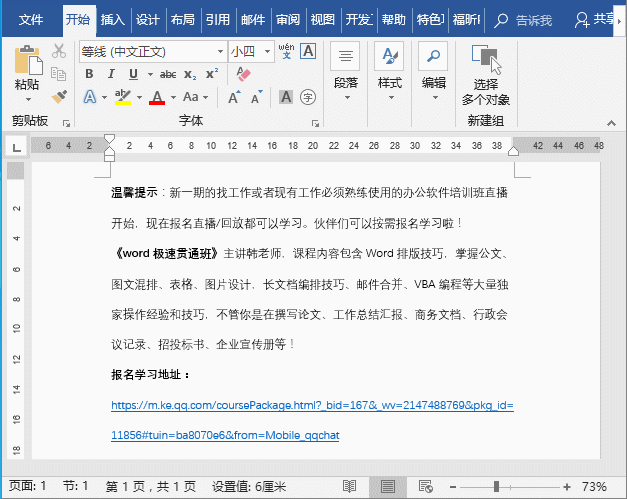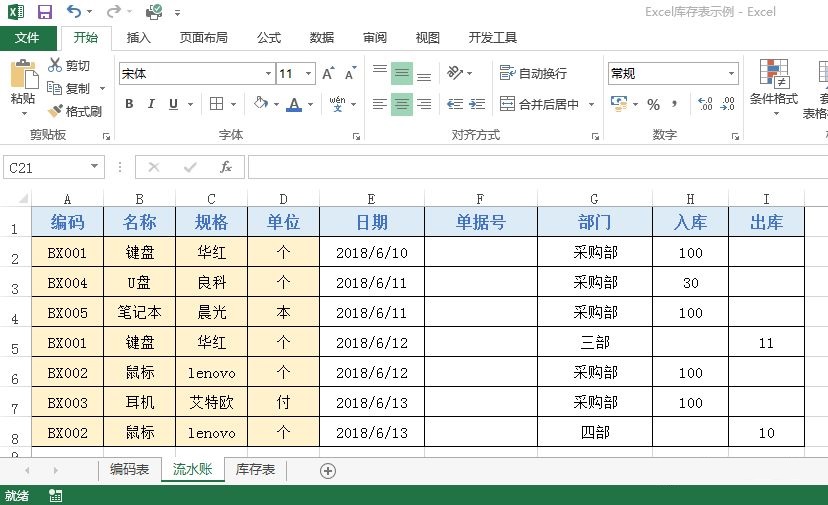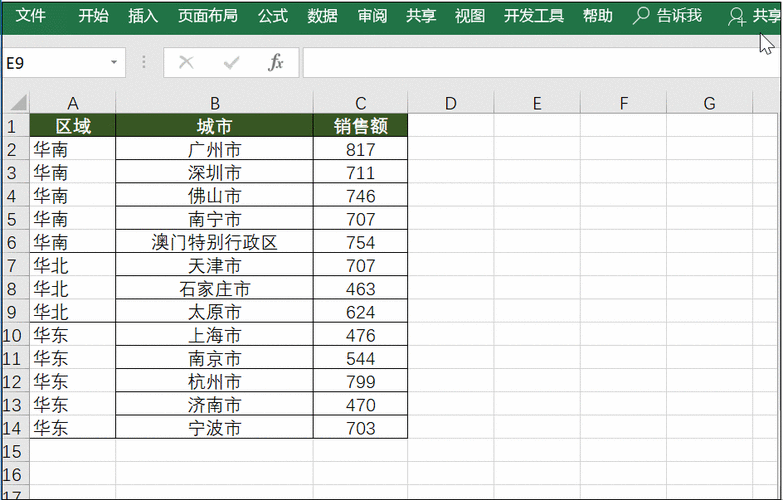怎么册除下载的软件(卸载下载的软件方法)
在日常生活中,我们常常需要下载各种软件来满足不同的工作、学习或娱乐需求。随着时间的推移,一些软件可能不再被使用,或者因为各种原因需要将其从电脑中删除。那么,怎么才能彻底删除下载的软件呢?这不仅涉及到软件本身的卸载,还包括清除与之相关的各种文件和注册表项,以确保电脑的性能不受影响。

文章大纲如下:
- 为什么要彻底删除下载的软件
- 常规删除方法及其局限性
- 使用专业卸载工具的优势
- 手动删除残留文件和注册表项的步骤
- 总结与建议
一、为什么要彻底删除下载的软件
很多用户在卸载软件时,可能只是简单地通过右键点击软件图标并选择“卸载”,或者使用系统自带的卸载程序进行操作。这种方法往往无法完全清除软件在电脑中留下的所有痕迹。未彻底删除的软件可能会占用大量的磁盘空间,导致电脑运行缓慢。此外,一些残留的文件和注册表项还可能与其他软件发生冲突,影响系统的稳定性。例如,曾经安装过的某些试用版软件,即使卸载后,其残留的注册信息仍可能导致系统提示需要注册或购买该软件。
二、常规删除方法及其局限性
常规的删除方法主要有两种:一是通过软件自带的卸载程序;二是通过系统的“添加或删除程序”功能。软件自带的卸载程序通常只能删除软件本身及其相关的一些基本文件,但对于一些临时文件、日志文件以及注册表项却无法有效清理。而系统的“添加或删除程序”功能虽然可以统一管理已安装的软件,但同样也存在无法彻底清除残留文件的问题。比如,某些软件在安装过程中会在系统盘的多个文件夹下分散存放文件,仅靠常规卸载方法很难将这些文件一一找出来并删除。
三、使用专业卸载工具的优势
为了解决常规删除方法的局限性,我们可以借助专业的卸载工具。这些工具能够深入扫描电脑系统,找出与待删除软件相关的所有文件、文件夹以及注册表项,并进行彻底删除。例如,IObit Uninstaller 是一款广受好评的卸载工具,它可以在卸载软件后自动扫描并清理残留的文件和注册表项,确保电脑系统的清洁。使用专业卸载工具不仅可以节省用户的时间和精力,还能有效避免因软件残留而导致的各种问题,提高电脑的整体性能。
四、手动删除残留文件和注册表项的步骤
如果不想使用专业卸载工具,也可以手动删除残留文件和注册表项。要找到软件安装目录,通常默认安装在“C:Program Files”或“C:Program Files (x86)”文件夹下。找到对应的软件文件夹后,将其整个删除。接着,打开“计算机”或“资源管理器”,在地址栏中输入“%AppData%”,回车后进入该目录,在该目录下找到“Local”和“Roaming”两个子文件夹,分别在其中查找是否有与已删除软件相关的文件夹,如果有,则一并删除。按下“Win + R”键,打开“运行”对话框,输入“regedit”并回车,打开注册表编辑器。在注册表中,通过“Ctrl + F”快捷键搜索已删除软件的名称或相关信息,找到后将对应的注册表项右键删除即可。不过,手动删除操作需要一定的电脑知识和经验,操作不当可能会导致系统故障,因此需谨慎进行。
五、总结与建议
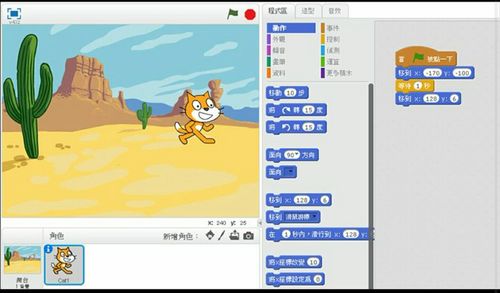
彻底删除下载的软件对于保持电脑的性能和稳定性至关重要。无论是采用常规删除方法、使用专业卸载工具还是手动删除残留文件和注册表项,都有其各自的特点和适用场景。建议用户根据自己的实际情况选择合适的方法。如果对电脑操作不太熟悉,最好先备份重要数据,然后使用专业卸载工具进行处理,这样既能确保软件被彻底删除,又能降低因误操作而带来的风险。同时,在日常使用电脑时,也应养成良好的软件安装和卸载习惯,避免随意下载安装来源不明的软件,以免给电脑带来安全隐患。
本文系作者个人观点,不代表本站立场,转载请注明出处!